Cuprins
Indiferent dacă participați la cursuri online, lucrați de acasă sau vă place să participați la comunități online, Discord este un instrument minunat de utilizat. Discord este o aplicație completă de comunicare care vă permite să vă conectați cu oamenii online în diferite moduri.
Îl puteți folosi pentru a suna, a trimite mesaje text sau a efectua apeluri video într-o singură aplicație. În majoritatea timpului, Discord este un software stabil care își face treaba cum trebuie. Cu toate acestea, uneori vă confruntați cu o problemă precum "Eroare de întrerupere a sunetului Discord".
Motive comune pentru care Discord Audio se întrerupe
În ciuda faptului că are caracteristici ingenioase, Discord poate avea uneori probleme. Astăzi, ne vom concentra asupra întreruperii audio Discord, deoarece a devenit o problemă comună pentru utilizatori.
Este esențial să înțelegeți de ce vă confruntați cu această eroare în primul rând, iar acest lucru vă va ajuta să treceți mai ușor prin depanare, deoarece veți ști rapid care este problema exactă. Unele dintre motivele comune pentru care utilizatorii se confruntă cu întreruperea audio Discord sunt:
- Probleme cu conexiunea la internet - O conexiune slabă la internet va cauza probabil mai multe probleme atunci când utilizați aplicațiile de conectivitate. Deoarece internetul se va lupta să se conecteze, canalul de voce poate fi unul dintre cele mai afectate.
- Setări incorecte pentru Windows 10 - Microsoft Windows 10 este plin de caracteristici personalizabile de care puteți profita. Din păcate, uneori, modificarea acestor setări vă poate da peste cap Discord.
- Setări Discord greșite - Discord vă permite să modificați setările în funcție de preferințele dvs. Din păcate, unele setări vă pot afecta direct sunetul.
- Drivere neactualizate - Utilizarea unor drivere neactualizate poate cauza erori precum întreruperea sunetului Discord. Puteți actualiza driverele Windows sau Discord pentru a rezolva această problemă.
- Conflict cu perifericele - Deși rare, vor exista momente în care perifericele, cum ar fi difuzoarele sau microfoanele, vor cauza probleme legate de sunetul audio.
- Acum că am verificat câteva cauze posibile, puteți începe să rezolvați problemele. Nu uitați să încercați toate metodele înainte de a începe să contactați serviciul clienți.
Cum să remediați eroarea de întrerupere a sunetului Discord
Metoda 1 - Reporniți complet Discordul dvs. complet
Folosirea Discord pentru o perioadă lungă de timp poate cauza uneori erori. Simplul fapt de a permite repornirea software-ului poate rezolva problema.
- Apăsați CTRL + Shift + Esc pentru a deschide Task Manager pe tastatură.
- Notă: Uneori, Task Manager se lansează în modul compact; extindeți detaliile făcând clic pe "Detalii despre mod"
- În fila Procese, localizați Discord. Apoi, faceți clic dreapta pe el și selectați Terminare sarcină.

- Deschideți din nou Discord și verificați dacă eroarea audio persistă.
Metoda 2 - Actualizați toate driverele audio pentru Windows 10
Rularea pe drivere învechite va cauza în cele din urmă probleme pentru computerul dvs. De exemplu, dacă driverul audio este învechit, s-ar putea să vă confruntați cu întreruperea sunetului Discord.
- Pe tastatură, apăsați tastele Win+X și faceți clic pe opțiunea Device Manager.
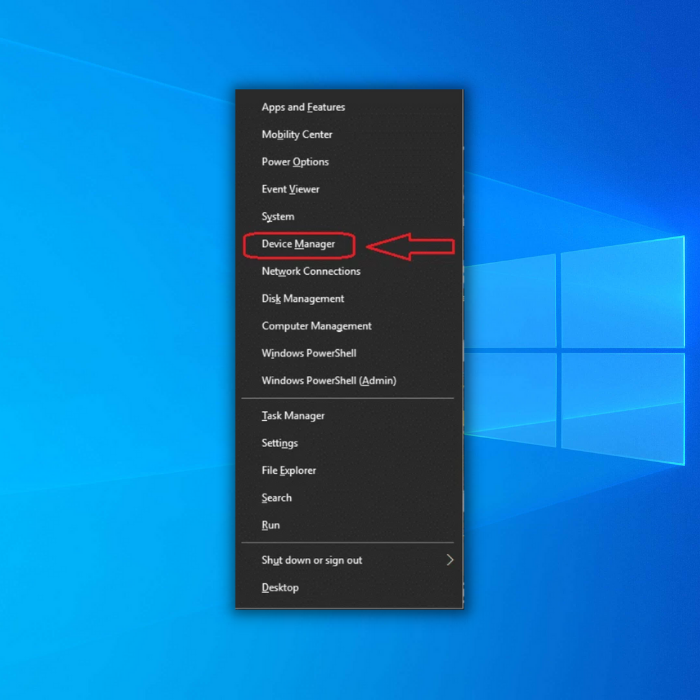
- După ce se deschide fereastra Device Manager, comutați la controllerele de sunet, video și jocuri.
Notă: aceleași opțiuni din meniul derulant vor varia în funcție de configurația sistemului dumneavoastră.
- În continuare, faceți clic dreapta pe driverul audio de sistem (de obicei, pe dispozitivul High Definition Audio), apoi faceți clic pe Update Driver.
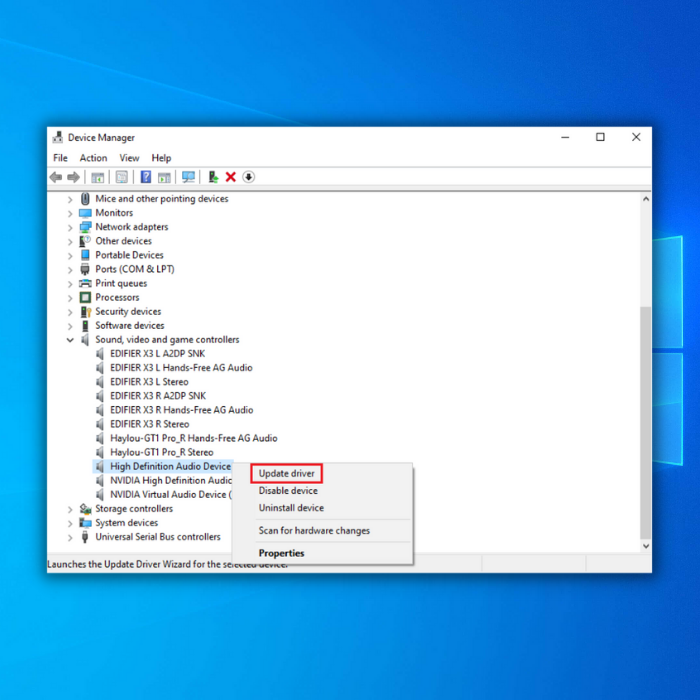
- Faceți clic pe Search automatically for updated audio driver software. Lăsați calculatorul să finalizeze procesul.
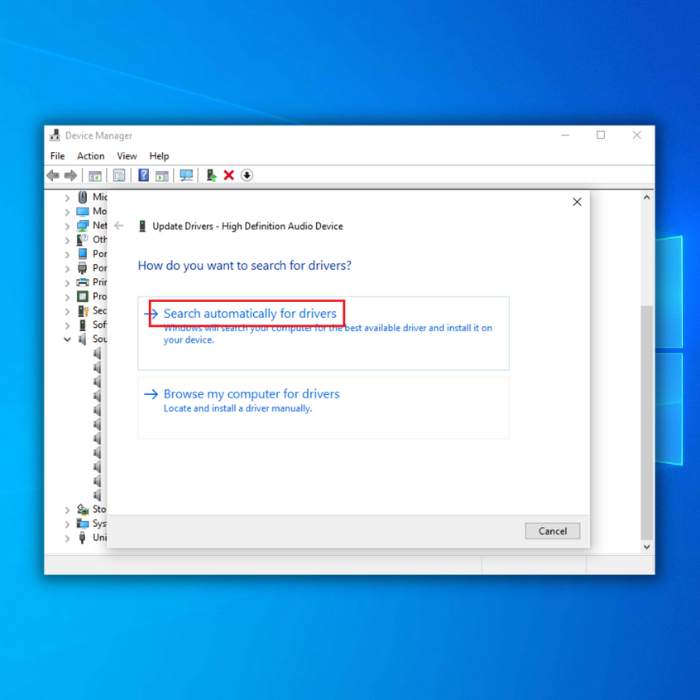
Metoda 3 - Dezactivați alte dispozitive audio
Conectarea mai multor dispozitive audio la PC poate cauza erori de întrerupere a sunetului Discord. Acest lucru se datorează faptului că, uneori, Windows nu poate determina care este dispozitivul activ. Pentru a vedea dacă aceasta este cauza erorii, dezactivați orice alt dispozitiv audio utilizat.
- Găsiți și faceți clic dreapta pe pictograma difuzorului din colțul din dreapta jos al ecranului și selectați Sunete.
- Navigați la fila Playback (Redare) și găsiți orice dispozitiv inactiv.
- Apoi, faceți clic dreapta pe aceste dispozitive și selectați Disable (Dezactivare).
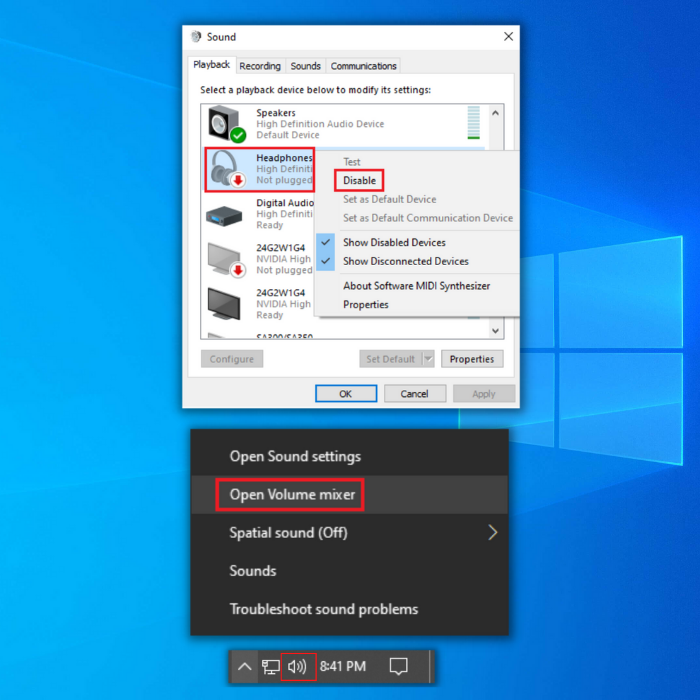
Notă: Este posibil ca în căștile pe care le utilizați să apară mai mult de un dispozitiv. Verificați acest lucru conform descrierii.
- Apoi reporniți Discord și jocul și verificați dacă sunetul a revenit la normal.
Metoda 4 - Reglați sensibilitatea vocală a lui Discord
Un alt motiv pentru care se întrerupe sunetul Discord este atunci când setările de sensibilitate a vocii sunt prea mari. Acest lucru face ca sunetul să se întrerupă la tine. Pentru a remedia problema, urmează acești pași:
- Deschideți aplicația Discord și faceți clic pe pictograma Setări din colțul din stânga jos al ferestrei.

- Apoi, treceți la fila Voice & Video (Voce și amplificator video) utilizând panoul din partea stângă a ferestrei. Aici, derulați în jos până când vedeți Input sensitivity (Sensibilitate de intrare).
- Dezactivați comutatorul Automatically determine input sensitivity (Determinare automată a sensibilității de intrare).

- Încercați să vorbiți în microfon pentru a vedea dacă acesta are sensibilitatea adecvată.
Notă: Dacă bara se află în zona portocalie, aplicația Discord nu va putea să vă recepționeze vocea. În schimb, sensibilitatea ar trebui să fie corectă dacă este verde.
Metoda 5 - Verificați dacă serverele Discord sunt active
Dacă serverul Discord nu funcționează, este posibil să aveți probleme de performanță și va fi util să verificați starea Discord aici. Dacă totul este funcțional, verificați alte remedieri.
Metoda 6 - Dezactivați anularea ecoului
Uneori, funcțiile de anulare a ecoului pot cauza erori audio pe Discord. Pentru a remedia această problemă, puteți urma această metodă:
- În colțul din stânga jos al ferestrei dvs., faceți clic pe pictograma Setări de lângă contul dvs. de Discord.

- Cu ajutorul panoului din partea stângă a ferestrei, comutați la fila Voice & Video.
- Derulați în jos până când vedeți Procesare vocală. Dezactivați comutatorul Echo Cancellation (Anulare ecou).

Metoda 7 - Dezactivați QoS High Packet Priority (Prioritate ridicată a pachetelor)
Quality of Service High Packet Priority este o caracteristică Discord care poate provoca uneori întârzieri atunci când jucați jocuri (în timp ce utilizați Discord). Experții împărtășesc faptul că, prin dezactivarea acestei caracteristici, ar trebui să puteți avea din nou o experiență mai bună cu Discord.
- Deschideți Discord și accesați Setări utilizator
- Localizați Voice & Video în meniul din stânga.
- În secțiunea "QUALITY OF SERVICE" (Calitatea serviciului), verificați dacă Enable Quality of Service High Packet Priority (Activează prioritatea pachetelor înalte de calitate a serviciului) este setat la dezactivat.

Gânduri finale
Erorile de întrerupere audio Discord pot fi frustrante dacă trebuie să comunicați online folosind acest instrument. Metodele menționate mai sus ar trebui să rezolve această eroare în cel mai scurt timp.

